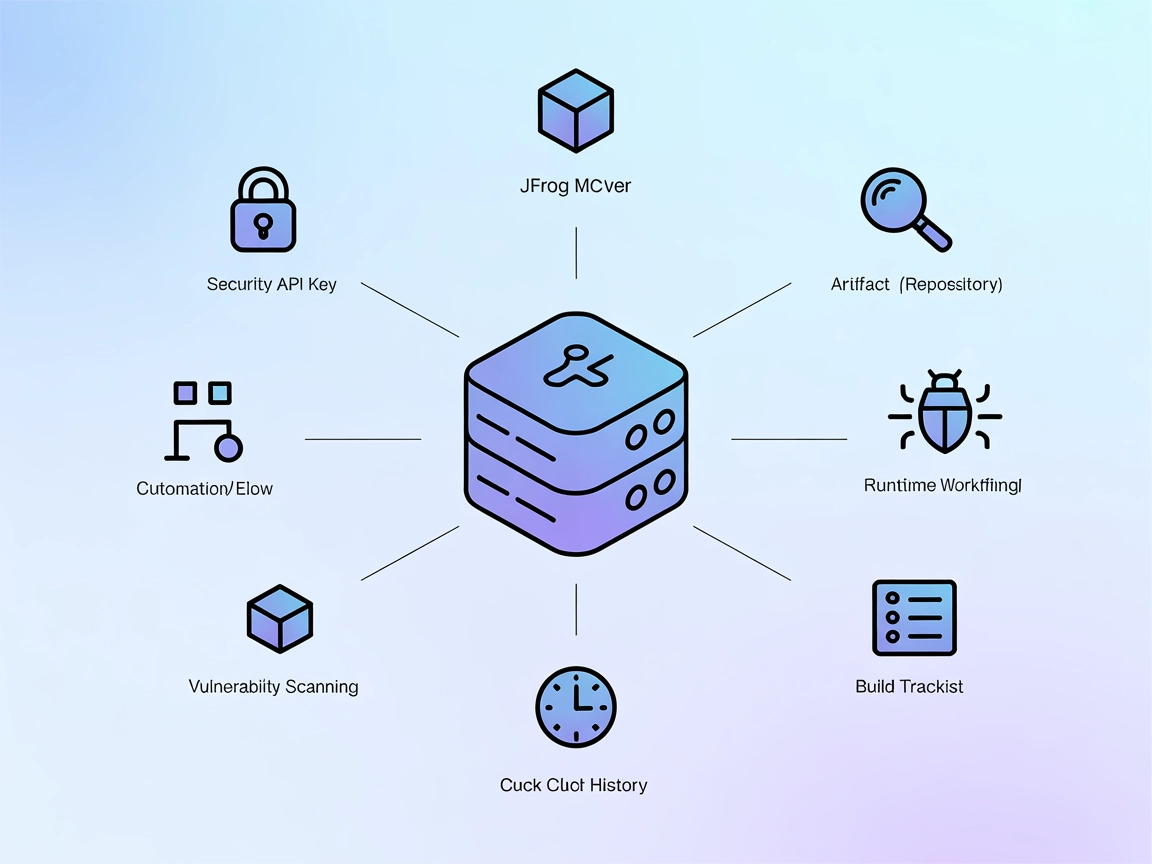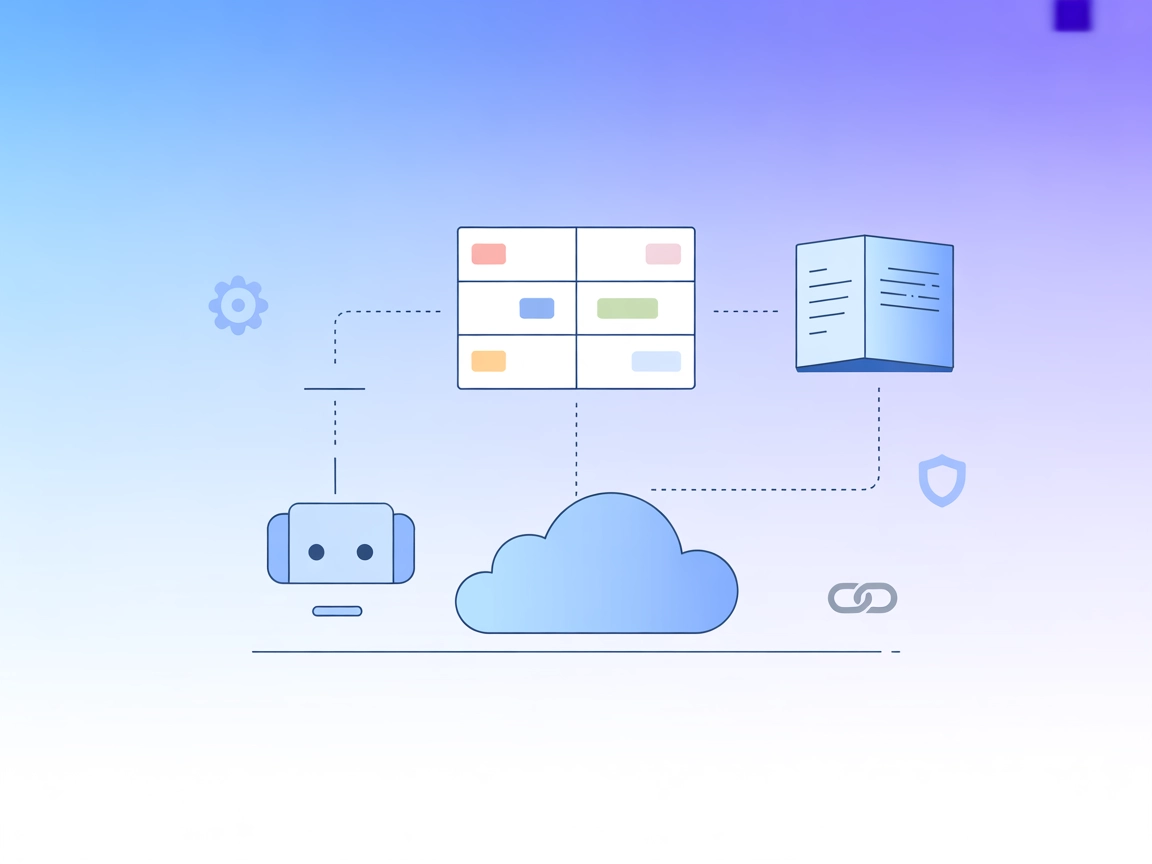Integrarea serverului MCP JupyterMCP
JupyterMCP permite integrarea fără întreruperi a Jupyter Notebook (6.x) cu asistenți AI prin Model Context Protocol. Automatizează execuția codului, gestionează...

Activează automatizarea fără efort bazată pe AI și inteligența codului în IDE-urile JetBrains prin conectarea FlowHunt cu serverul JetBrains MCP.
FlowHunt oferă un strat suplimentar de securitate între sistemele dvs. interne și instrumentele AI, oferindu-vă control granular asupra instrumentelor care sunt accesibile de la serverele dvs. MCP. Serverele MCP găzduite în infrastructura noastră pot fi integrate fără probleme cu chatbotul FlowHunt, precum și cu platforme AI populare precum ChatGPT, Claude și diverși editori AI.
Serverul JetBrains MCP acționează ca un proxy între clienții AI și IDE-urile JetBrains precum IntelliJ, PyCharm, WebStorm și Android Studio. Prin conectarea asistenților AI cu mediul de dezvoltare, permite fluxuri de lucru avansate în care agenții AI pot interacționa direct cu IDE-ul. Această conectivitate permite sarcini precum navigarea în cod, managementul proiectelor, executarea comenzilor sau accesarea serviciilor IDE prin Model Context Protocol (MCP). Integrarea folosește pluginul MCP Server pentru produsele JetBrains, făcând posibil ca dezvoltatorii să utilizeze modele lingvistice mari și unelte de automatizare pentru a eficientiza dezvoltarea, a automatiza sarcinile repetitive și a oferi sugestii inteligente direct în interfața familiară a IDE-ului JetBrains.
Nu sunt menționate șabloane de prompt în documentația disponibilă.
Nu sunt listate resurse specifice în documentația disponibilă.
Nu sunt descrise explicit unelte în documentația disponibilă sau în server.py.
{
"mcp": {
"servers": {
"jetbrains": {
"command": "npx",
"args": ["-y", "@jetbrains/mcp-proxy"]
}
}
}
}
{
"mcp": {
"servers": {
"jetbrains": {
"command": "npx",
"args": ["-y", "@jetbrains/mcp-proxy"],
"env": {
"IDE_PORT": "your_ide_port"
}
}
}
}
}
claude_desktop_config.json (Mac: ~/Library/Application Support/Claude/claude_desktop_config.json, Windows: %APPDATA%/Claude/claude_desktop_config.json).{
"mcpServers": {
"jetbrains": {
"command": "npx",
"args": ["-y", "@jetbrains/mcp-proxy"]
}
}
}
{
"mcpServers": {
"jetbrains": {
"command": "npx",
"args": ["-y", "@jetbrains/mcp-proxy"],
"env": {
"IDE_PORT": "your_ide_port"
}
}
}
}
.vscode/mcp.json în workspace:{
"servers": {
"jetbrains": {
"command": "npx",
"args": ["-y", "@jetbrains/mcp-proxy"]
}
}
}
{
"servers": {
"jetbrains": {
"command": "npx",
"args": ["-y", "@jetbrains/mcp-proxy"],
"env": {
"IDE_PORT": "your_ide_port"
}
}
}
}
{
"mcpServers": {
"jetbrains": {
"command": "npx",
"args": ["-y", "@jetbrains/mcp-proxy"]
}
}
}
{
"mcpServers": {
"jetbrains": {
"command": "npx",
"args": ["-y", "@jetbrains/mcp-proxy"],
"env": {
"IDE_PORT": "your_ide_port"
}
}
}
}
Notă: Înlocuiește
"your_ide_port"cu portul real al webserverului integrat în IDE.
Utilizarea MCP în FlowHunt
Pentru a integra servere MCP în fluxul tău FlowHunt, adaugă componenta MCP în flux și conecteaz-o la agentul AI:
Apasă pe componenta MCP pentru a deschide panoul de configurare. În secțiunea de configurare MCP de sistem, inserează detaliile serverului MCP folosind acest format JSON:
{
"jetbrains": {
"transport": "streamable_http",
"url": "https://yourmcpserver.example/pathtothemcp/url"
}
}
După configurare, agentul AI poate folosi acest MCP ca unealtă cu acces la toate funcțiile și capabilitățile sale. Nu uita să modifici "jetbrains" cu numele real al serverului MCP dacă este diferit și să înlocuiești URL-ul cu adresa propriului tău server MCP.
| Secțiune | Disponibilitate | Detalii/Note |
|---|---|---|
| Prezentare generală | ✅ | Rezumat bun prezent |
| Listă de prompturi | ⛔ | Niciun prompt documentat |
| Listă de resurse | ⛔ | Nicio resursă documentată |
| Listă de unelte | ⛔ | Nicio unealtă descrisă în fișierele disponibile |
| Securizarea cheilor API | ✅ | Folosește variabile de mediu pentru IDE_PORT |
| Suport sampling (mai puțin important) | ⛔ | Nu este menționat |
Pe baza documentației, JetBrains MCP Server este bine întreținut și popular, dar nu are prompturi, resurse sau primitive de unelte documentate public în acest repository. Configurarea este bine acoperită, iar suportul pentru securizarea cheilor API este prezent. Per ansamblu, utilitatea sa este ridicată pentru utilizatorii IDE-urilor JetBrains, însă documentația ar putea fi mai detaliată pentru funcționalitățile specifice MCP.
| Are o LICENȚĂ | ✅ (Apache-2.0) |
|---|---|
| Are cel puțin o unealtă | ⛔ |
| Număr de fork-uri | 54 |
| Număr de stele | 772 |
Serverul JetBrains MCP acționează ca un proxy între clienții AI și IDE-urile JetBrains, permițând agenților AI să automatizeze sarcini, să ofere navigare în cod și să interacționeze cu funcțiile IDE-ului prin Model Context Protocol (MCP).
Serverul MCP este compatibil cu IntelliJ IDEA, PyCharm, WebStorm și Android Studio, oferind suport multiplatformă pentru integrarea AI.
Da, cu serverul MCP poți automatiza sarcini repetitive, gestiona proiecte și utiliza navigarea și sugestiile bazate pe AI direct în IDE-ul JetBrains.
Poți securiza configurația setând informații sensibile, precum portul IDE, folosind variabile de mediu, așa cum este prezentat în exemplele de configurare de mai sus.
În prezent, nu există șabloane de prompt sau resurse suplimentare documentate pentru acest server. Integrarea este axată pe comunicarea și automatizarea AI-IDE.
Îmbunătățește-ți fluxul de dezvoltare conectând IDE-urile JetBrains cu capabilitățile AI ale FlowHunt prin serverul MCP.
JupyterMCP permite integrarea fără întreruperi a Jupyter Notebook (6.x) cu asistenți AI prin Model Context Protocol. Automatizează execuția codului, gestionează...
Integrează-ți asistenții AI cu API-ul JFrog Platform folosind serverul JFrog MCP. Automatizează gestionarea depozitelor, urmărirea build-urilor, monitorizarea î...
Serverul Atlassian MCP face legătura între asistenții AI și instrumente Atlassian precum Jira și Confluence, permițând managementul automatizat al proiectelor, ...